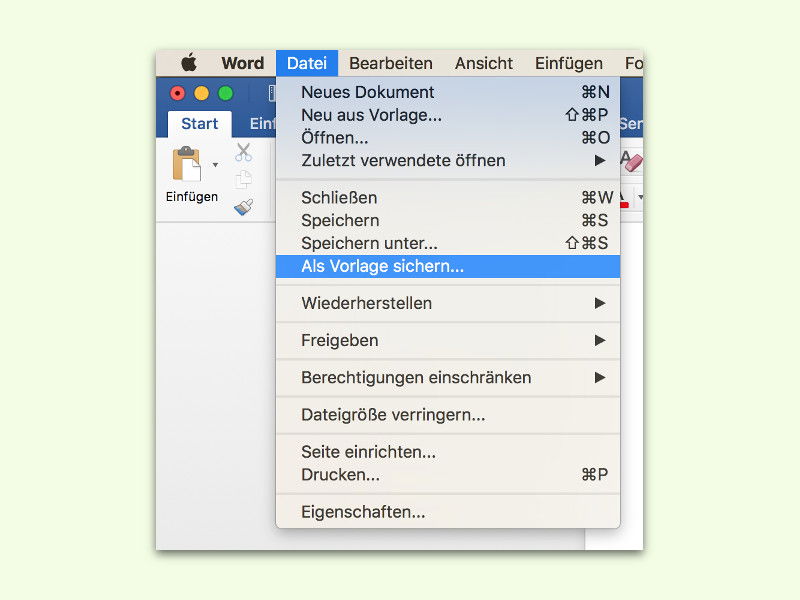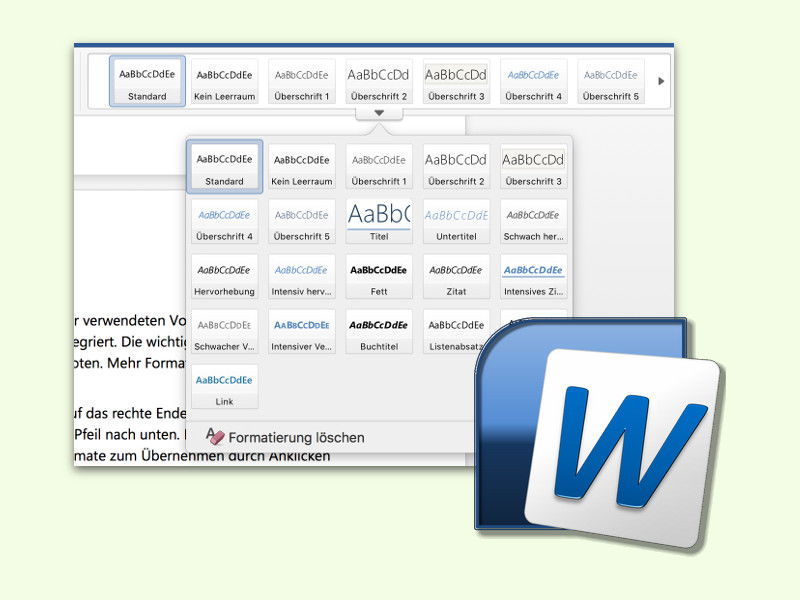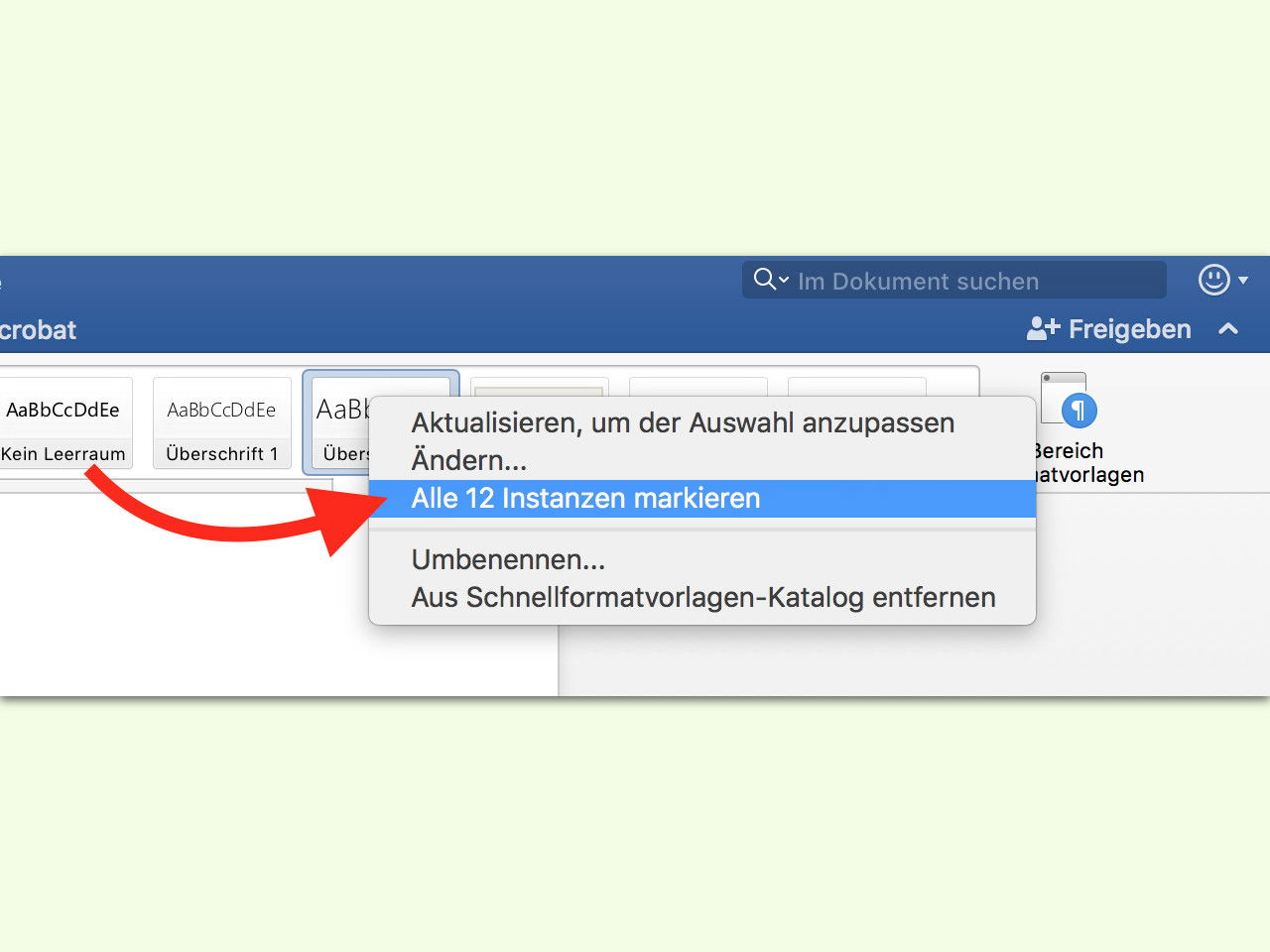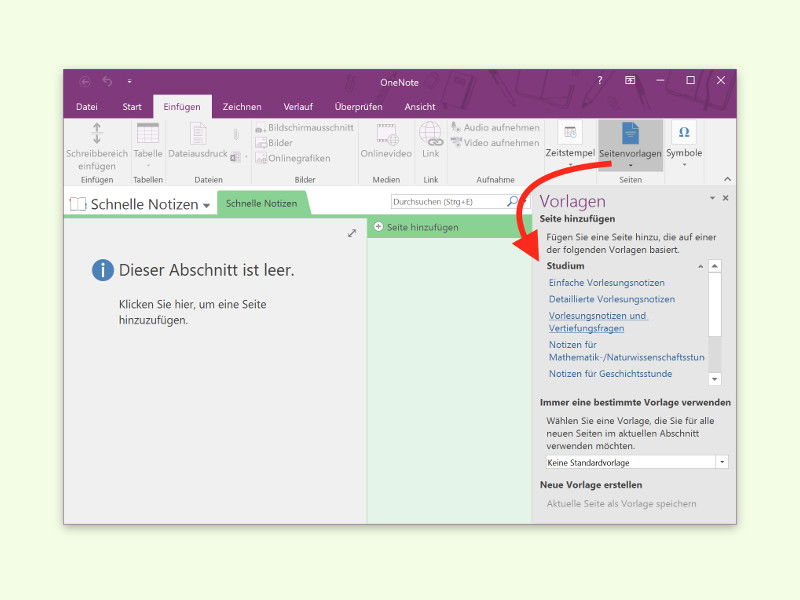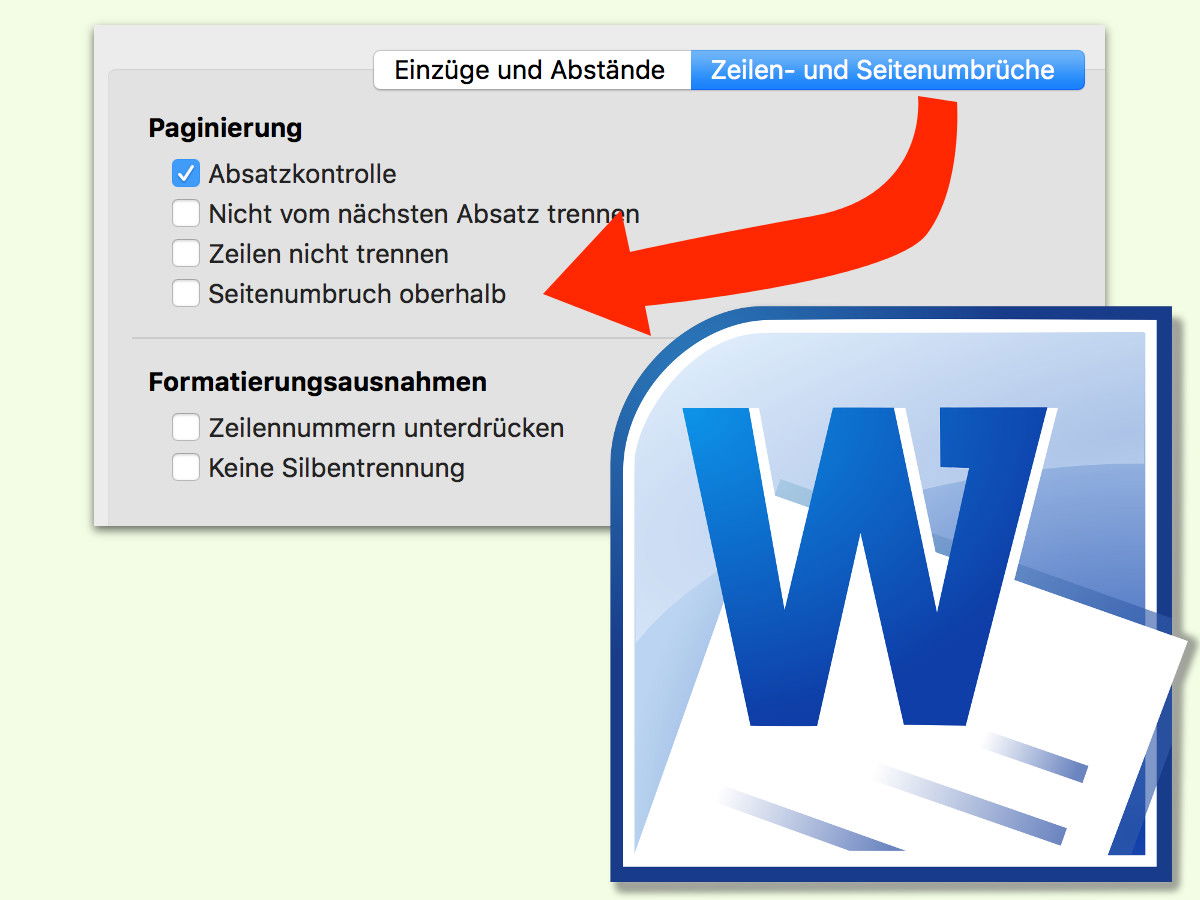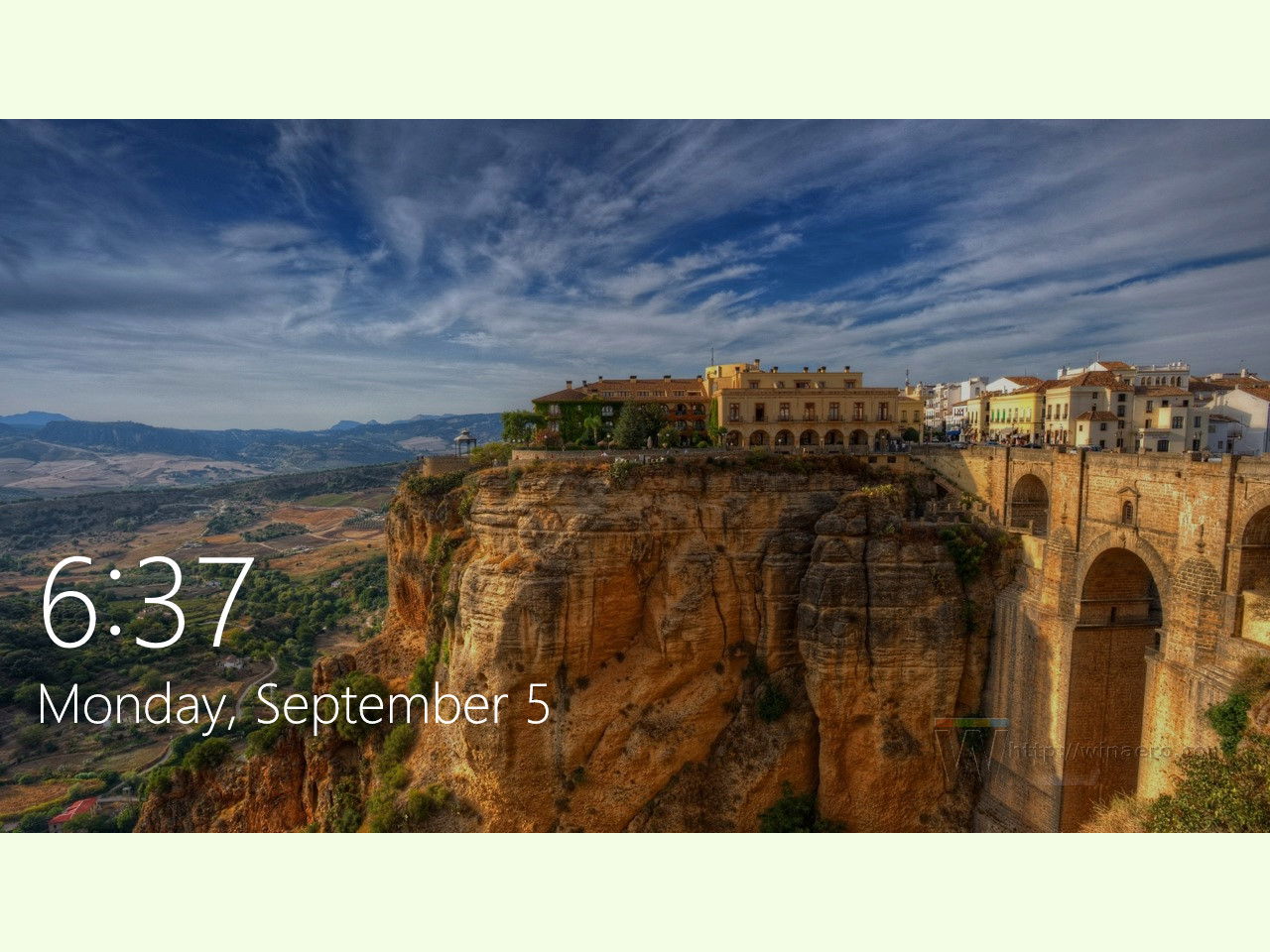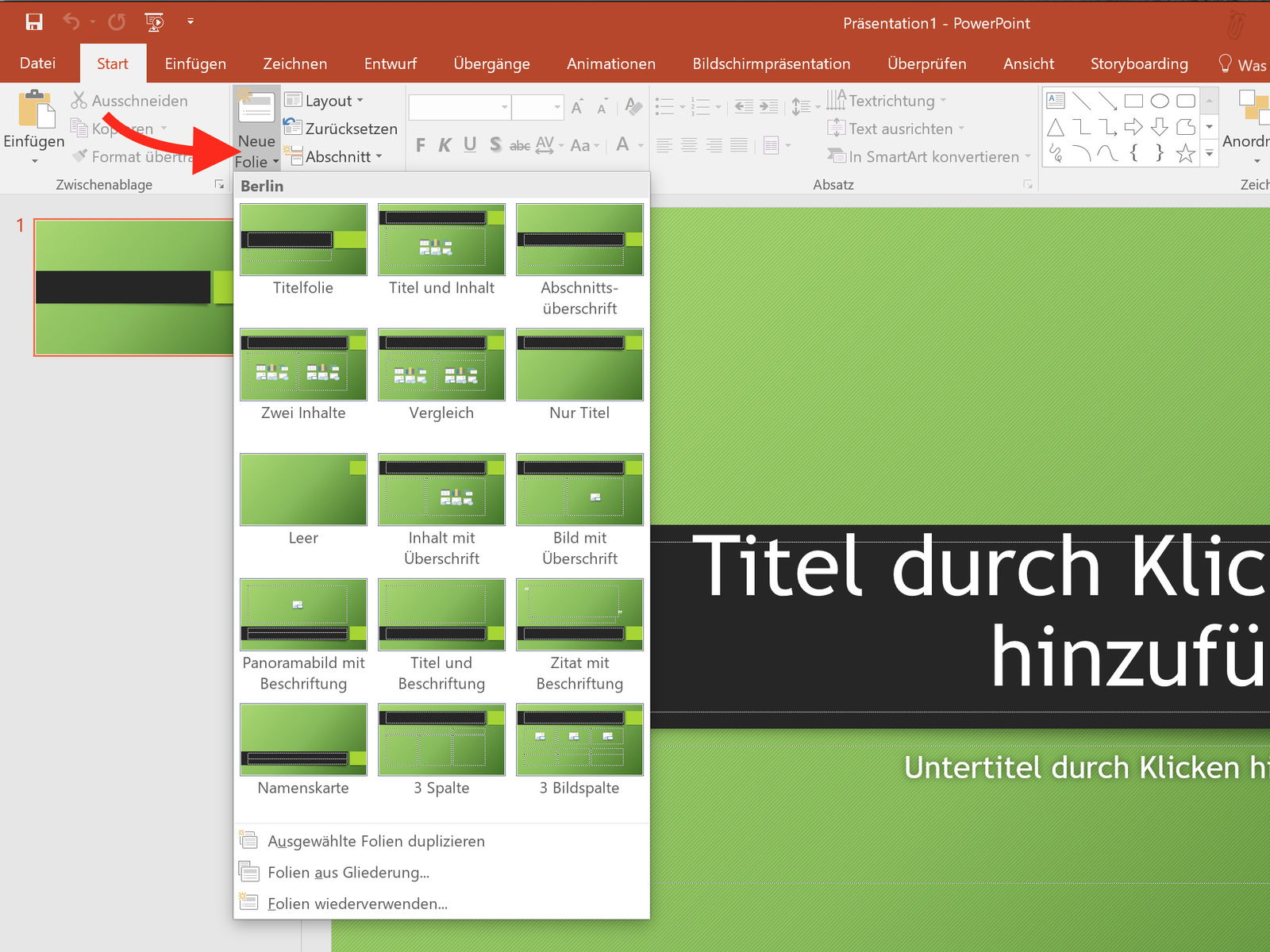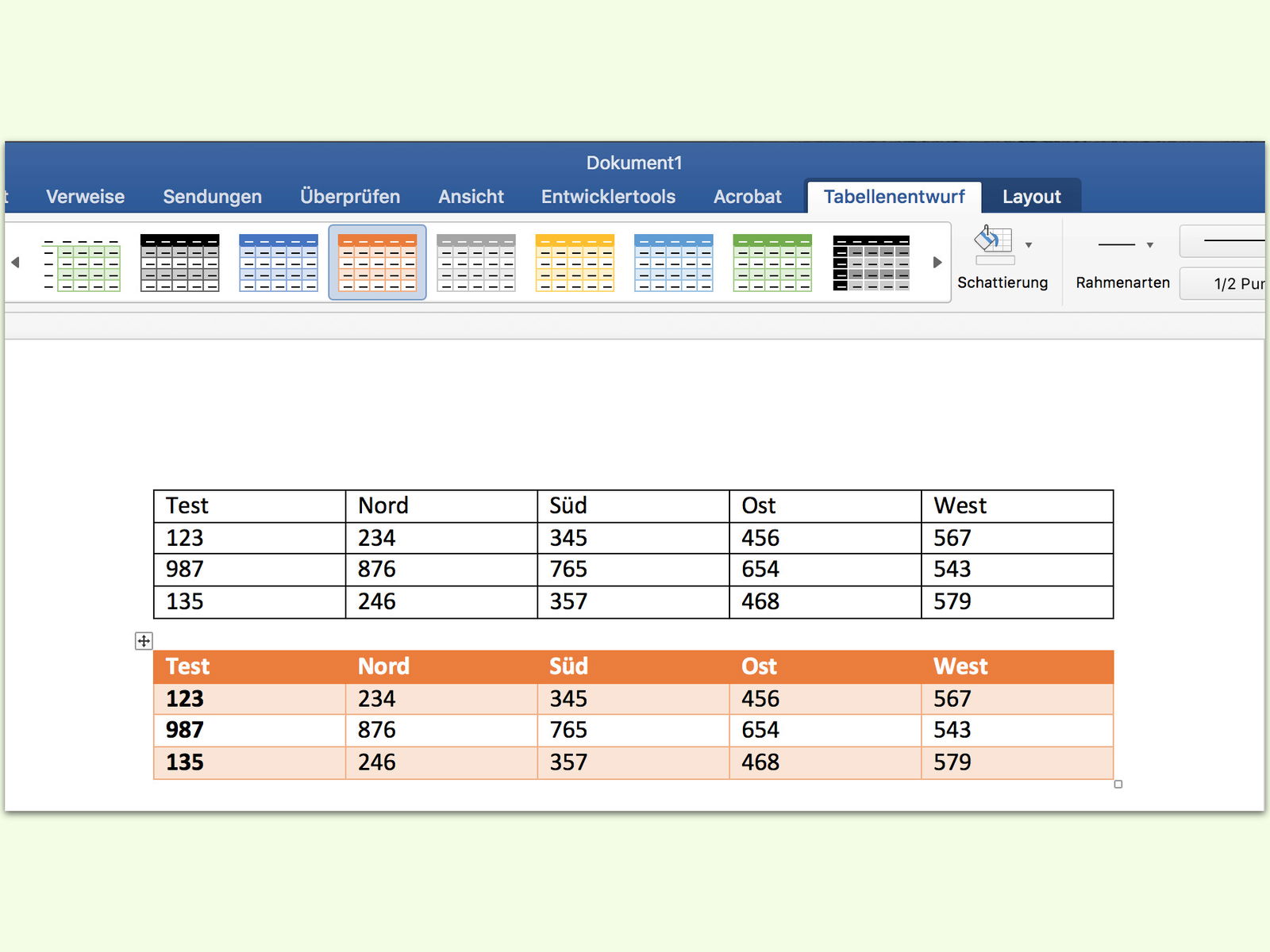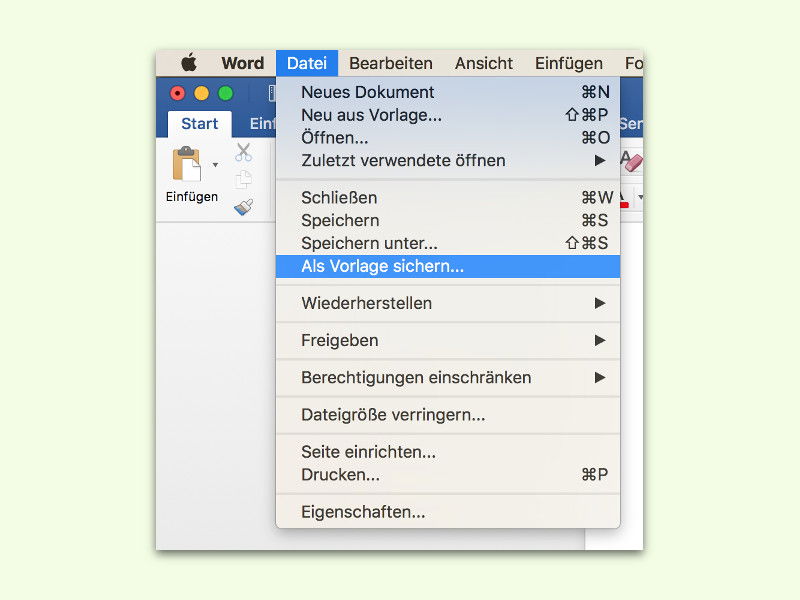
25.08.2016 | Office
Muss man immer wieder ähnliche Dokumente erstellen, etwa Rechnungen oder Anschreiben, braucht man nicht wiederholt die gleichen Texte zu schreiben und zu formatieren. Diese Mühe kann man sich auch sparen, indem Office-Vorlagen genutzt werden.
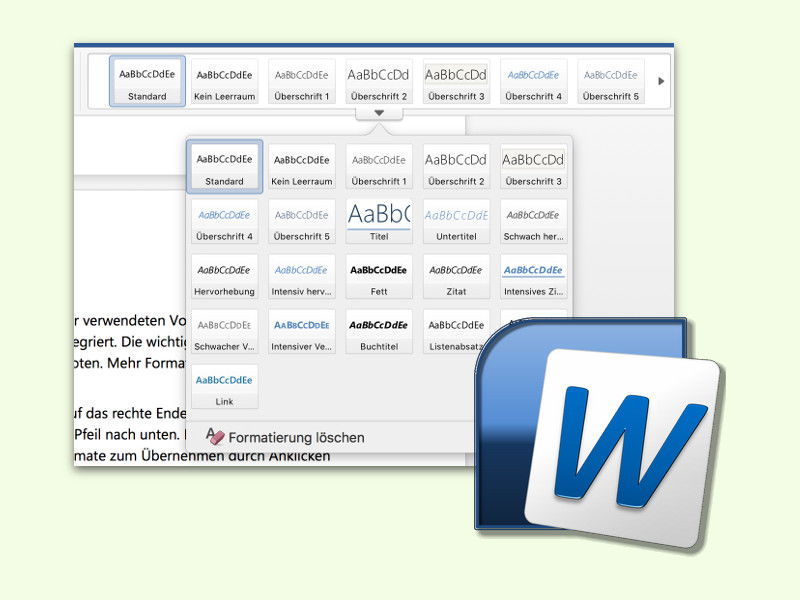
20.01.2017 | Windows
In jedem Word-Dokument sind dank der verwendeten Vorlage Überschriften, Text-Stile und einige weitere Designs bereits vorab integriert. Die wichtigsten Stile werden dabei oben im Menü direkt auf dem Tab „Start“ angeboten. Mehr Formate lassen sich ebenfalls in der Vorschau ansehen.
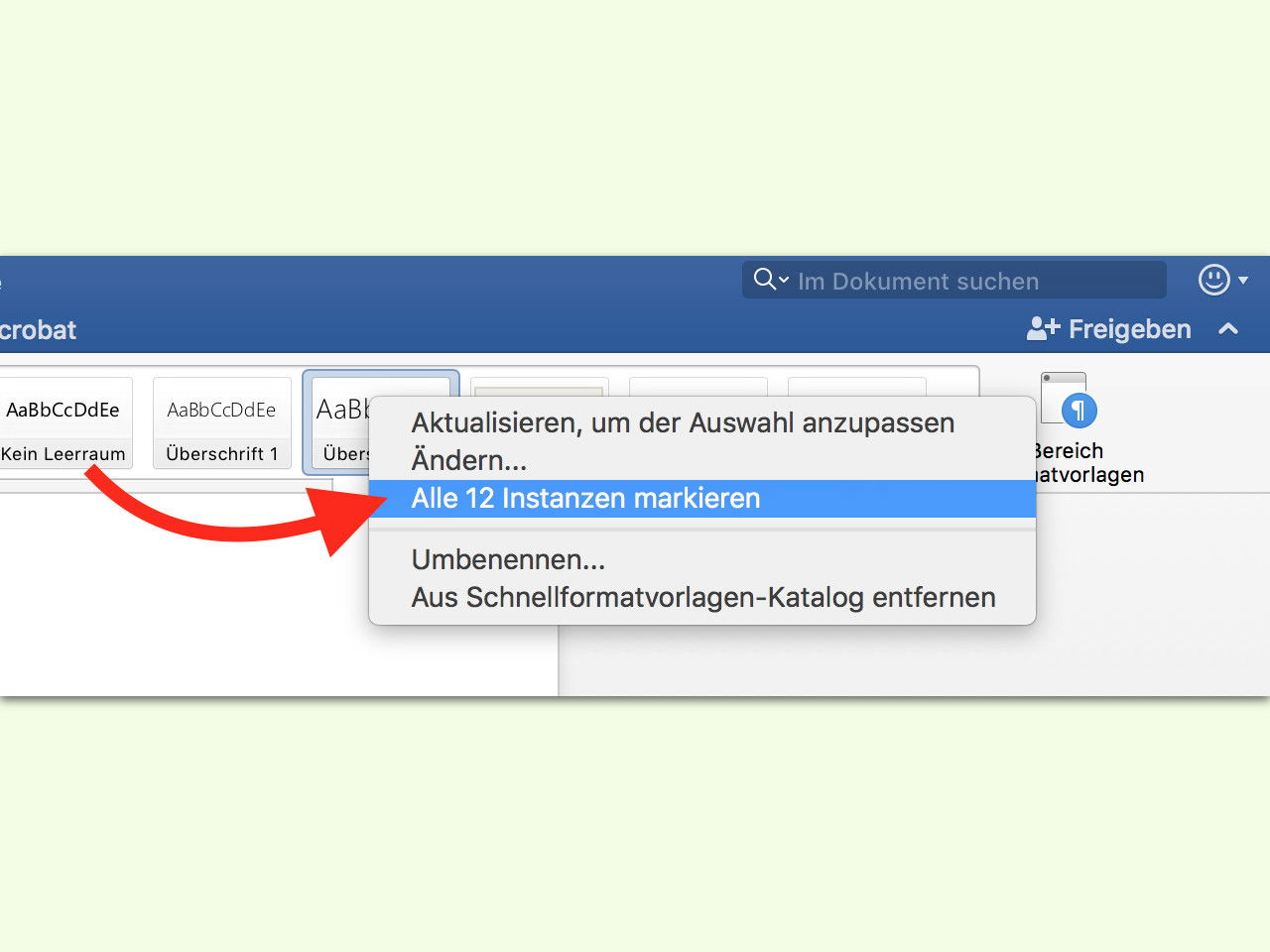
02.02.2017 | Office
In Word hat der Nutzer wie bei anderen Text-Programmen auch die Freiheit, so viele unterschiedliche Schriften, Farben und Stile zu nutzen, wie er möchte. Oft ist weniger aber mehr – und sieht auch ordentlicher aus. Wer schnell alle Passagen markieren will, denen ein bestimmtes Format zugewiesen ist, muss sie nicht alle manuell suchen.

02.10.2016 | Software
Monats-Kalender mit selbst gemachten Fotos machen sich nicht nur an der eigenen Wand gut, sondern eignen sich auch perfekt als Geschenk. Mit wenigen Schritten lassen sich solche Kalender auch selbst erstellen – etwa mit der kostenlosen Bild-Bearbeitung GIMP und dem Präsentations-Programm PowerPoint.
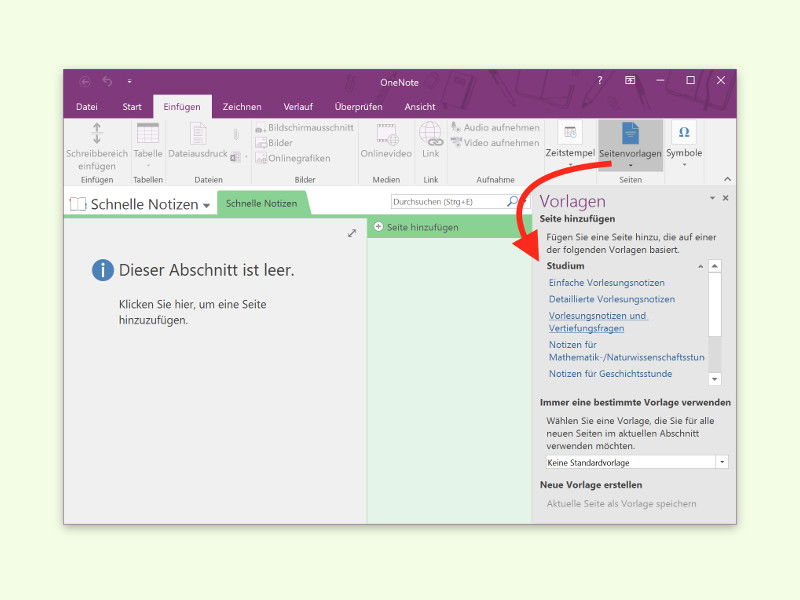
29.07.2016 | Office
Notizen an jedem Ort und auf mehreren Geräten synchronisiert nutzen – das ist zum Beispiel mit OneNote möglich. Vorteil: Dieser Dienst ist in Windows 10 schon integriert. Neue Notizen lassen sich aber nicht nur als Blanko-Seiten erstellen. Denn ähnlich wie in Word und Excel verfügt auch OneNote über Vorlagen, die sich per Klick einfügen lassen.
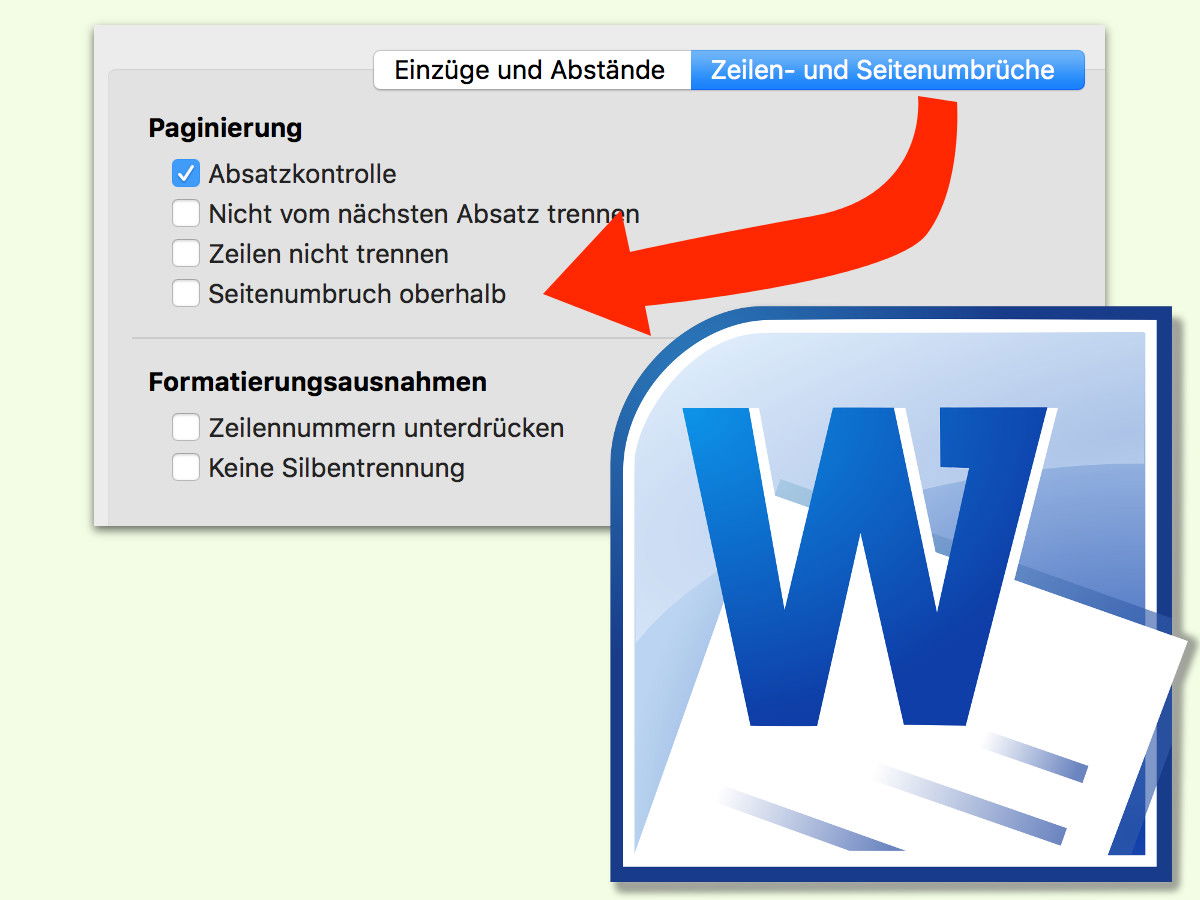
06.12.2016 | Office
Zur Strukturierung von großen Word-Dokumenten gibt es Überschriften und weitere Absatz-Formate. In einigen Fällen kann es auch sinnvoll sein, vor Haupt-Überschriften, etwa für Kapitel, eine neue Seite anzufangen. Auch das kann Word automatisch erledigen.
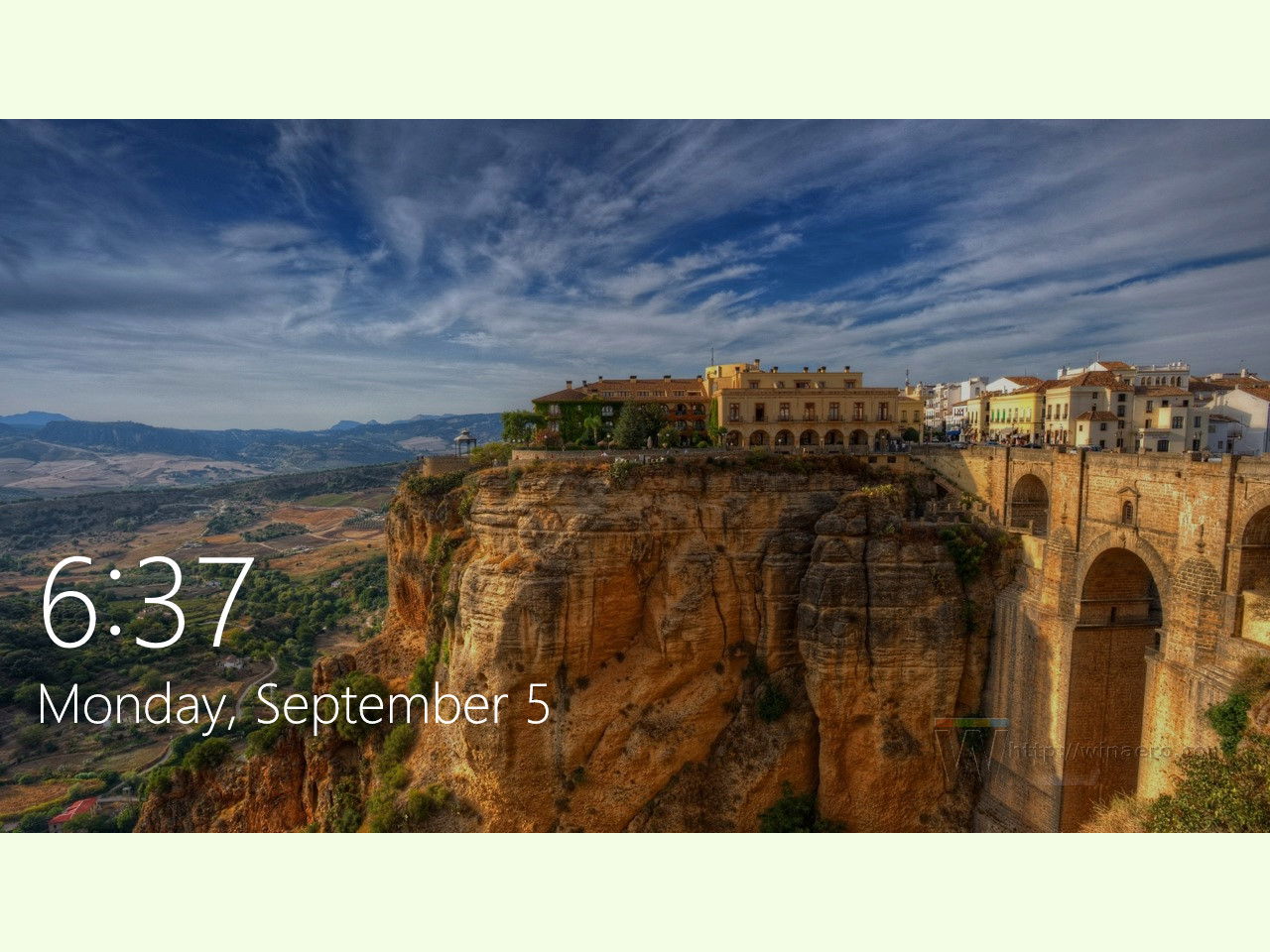
29.01.2017 | Windows
Wer seinen Windows-PC alleine nutzt, muss nicht immer erst den Sperr-Bildschirm anklicken, um sich danach einzuloggen. Schneller geht’s, wenn man diesen Bildschirm einfach abschaltet. Dann ist eine Anmeldung entweder automatisch oder direkt nach dem Start des Systems möglich.

26.11.2016 | Office
Für ein einheitliches Aussehen einer Präsentation, etwa in einem Unternehmen, ist es sinnvoll, für alle Folien dasselbe Layout und Design zu nutzen. Dazu gehört auch, ein Logo einzublenden, zum Beispiel das Logo einer Firma.
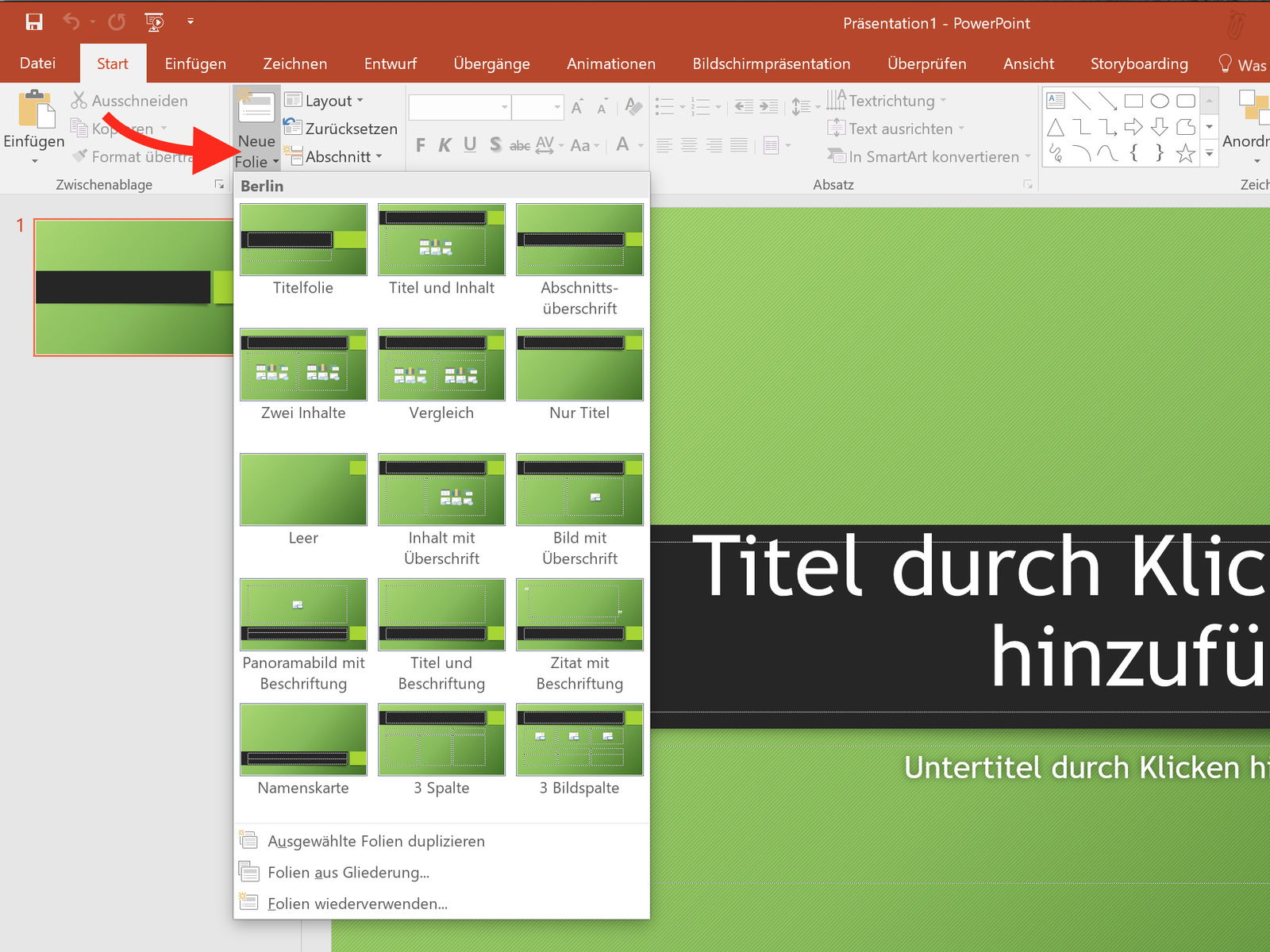
29.11.2016 | Office
In jeder PowerPoint-Vorlage gibt es verschiedene Layouts, die sich für die einzelnen Folien einsetzen lassen. Zum Einfügen einer neuen Folie gibt es mehrere Wege – doch nur einer führt zum Folien-Katalog.
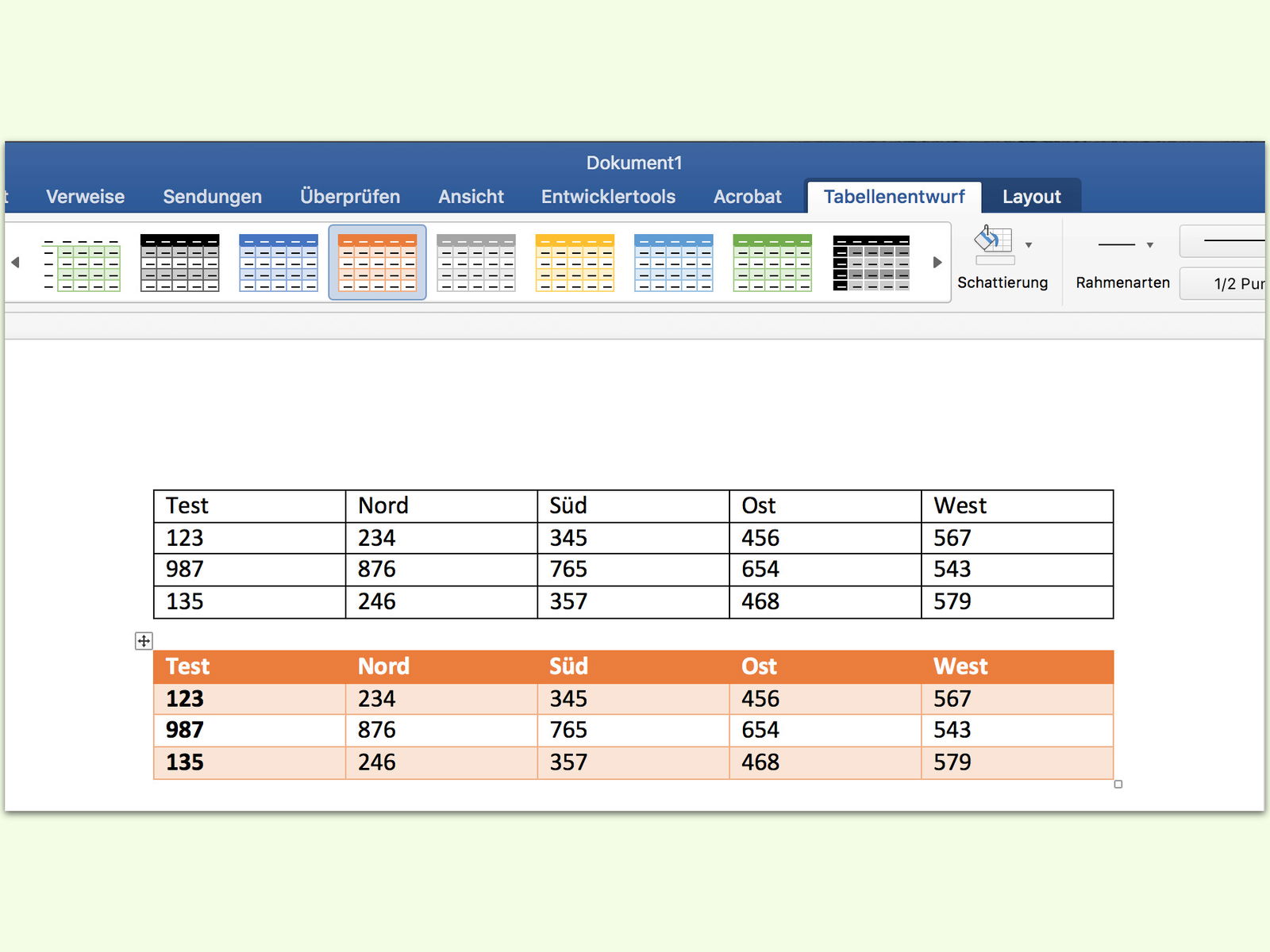
29.11.2016 | Office
Mit Tabellen lassen sich Zahlen und andere Infos in einem Dokument vom Leser oft leichter erfassen als im normalen Text. Das Problem: Nicht jeder hat Zeit, eine Tabelle in Word ansprechend zu formatieren.